![Windows平台上给iPhone录屏教程[多图]图片6](https://imgo.ocn187.com/img14/20151/2015012657185157.jpg)
第五步:在 PC 上用鼠标点选弹出的镜像画面窗口,移动到画面中点击画面右侧隐约出现的红色录制按钮开始录屏。
![Windows平台上给iPhone录屏教程[多图]图片7](https://imgo.ocn187.com/img14/20151/2015012657187921.jpg)
现在你继续操控你的 iOS 设备,画面将会被自动录制。
![Windows平台上给iPhone录屏教程[多图]图片8](https://imgo.ocn187.com/img14/20151/2015012657185705.jpg)
第六步:如果需要结束录制,点击 PC 屏幕中出现的 iOS 镜像画面中的停止按钮,结束画面录制。
![Windows平台上给iPhone录屏教程[多图]图片9](https://imgo.ocn187.com/img14/20151/2015012657186173.jpg)
同时 X-Mirage 会自动弹出转码界面,软件将把声音与画面进行合成为 MP4 格式的视频文件。
![Windows平台上给iPhone录屏教程[多图]图片10](https://imgo.ocn187.com/img14/20151/2015012657186593.jpg)
录制效果以及优劣对比
相比之前出现的很多 PC 端甚至 iOS 端的录屏应用,X-Mirage 优势有如下几点:
视频无水印。
音画基本同步(现在不少录屏软件只能录屏而无法录制声音,虽然 X-Mirage 是将两者分开分别录制,不过最后他可以将画面与声音进行合成,无需用户自行进行音画同步的操作。
当然,有优势就有劣势,下面简单说一下 X-Mirage 存在的不足:
高帧数的游戏画面存在少量掉帧现象:经测试,这与局域网环境有一定关系。
对 PC 设备有一定要求:因为 X-Mirage 的录屏实际上是每秒截屏 24 次后合成的画面,PC 性能越高理论上画面质量越好
易受干扰:出现过 iOS 锁屏再解锁,X-Mirage 中找不到设备的情况,iOS 设备断网再连接之后问题得以解决。






















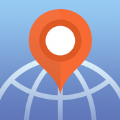


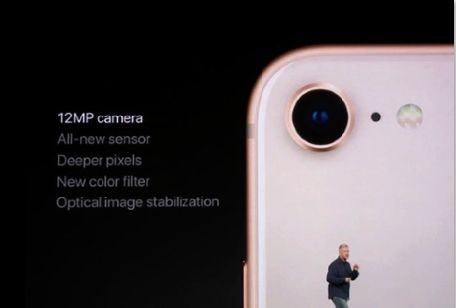
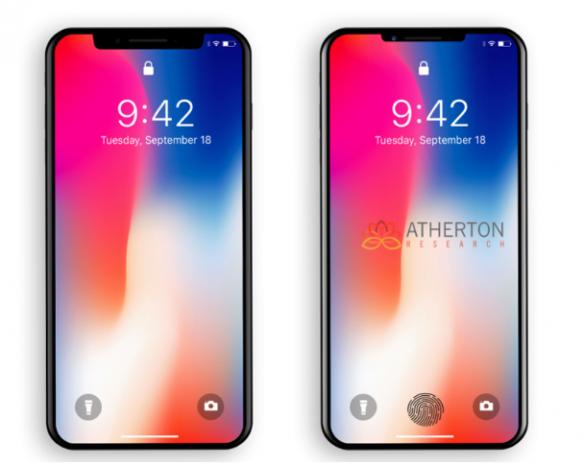



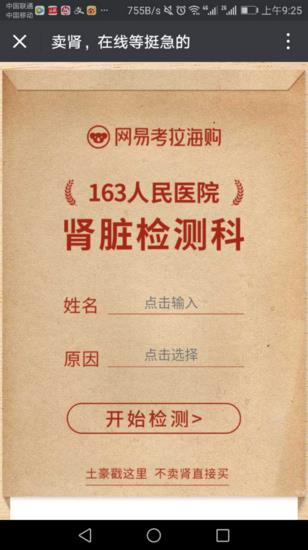




















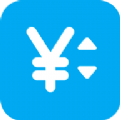

盖楼回复 X
(您的评论需要经过审核才能显示)